
Come trasferire la scheda SD sul computer? 3 metodi più veloci

"Da quando ho iniziato a registrare in 4K, i miei video sono diventati piuttosto grandi. Utilizzo semplicemente un lettore di schede SD collegato a un hub USB, collegato al computer. La copia dei file può richiedere molto tempo. Esiste un modo più veloce per trasferire i file dalla scheda SD al PC?"
- da Reddit
Le schede SD sono ampiamente utilizzate negli smartphone, nelle fotocamere e in altri dispositivi per archiviare grandi quantità di foto, video e file. Tuttavia, ci sono momenti in cui abbiamo bisogno di trasferire i dati dalle nostre schede SD ai computer per eseguire il backup, la modifica o per liberare spazio . Questo articolo ti guiderà meticolosamente attraverso tre metodi per trasferire i dati della scheda SD sul tuo computer: utilizzando un lettore di schede, impiegando software specifico e sfruttando i servizi di archiviazione cloud, tutti su misura per rendere il processo di trasferimento di una scheda SD su un computer senza interruzioni e senza sforzo.
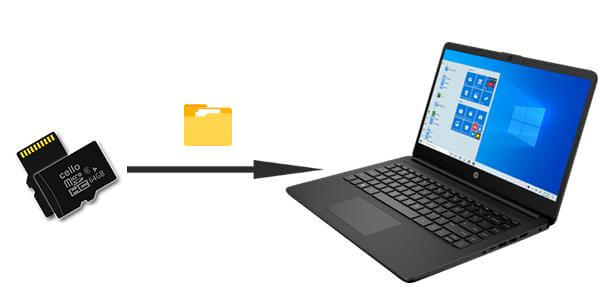
Come trasferire una scheda SD Android su un computer? Innanzitutto ti aiutiamo a selezionare rapidamente il metodo più adatto attraverso una tabella.
| Criteri di confronto | Lettore di schede | Coolmuster Lab.Fone for Android | Servizio cloud |
| Velocità di trasferimento | Moderare | Veloce | Lento |
| Sicurezza | Moderare | Alto | Moderare |
| Recupero dati | Nessuno | Supportato | Nessuno |
| Requisiti di rete | Nessuno | Nessuno | Richiede rete |
Un lettore di schede è uno strumento comune e conveniente che consente la connessione diretta tra una scheda SD e un computer per il trasferimento dei dati.
Come trasferire i dati da una scheda SD a un PC?
Passaggio 1. Inserisci la scheda SD nel lettore di schede. Se il tuo computer è dotato di uno slot per schede SD integrato, non è necessario un lettore di schede.
Passaggio 2. Collega il lettore di schede a una porta USB del computer e attendi che il computer riconosca la scheda SD.

Passaggio 3. A questo punto, la scheda SD apparirà in "Questo PC" o "Risorse del computer", simile a un'unità esterna.
Passaggio 4. Fare clic per aprire l'unità della scheda SD e sarà possibile visualizzare tutti i file e le cartelle archiviati su di essa.
Passo 5. Scegli i file che desideri trasferire, fai clic con il tasto destro su di essi e scegli "Copia". Quindi, fai clic con il pulsante destro del mouse sulla cartella di destinazione sul tuo computer e seleziona "Incolla" per completare il trasferimento del file.
Se non disponi di un lettore di schede ma desideri trasferire i dati in modo rapido e sicuro da una scheda SD al tuo computer, il metodo più affidabile è utilizzare uno strumento professionale. Coolmuster Lab.Fone for Android è una di queste opzioni. Nonostante il nome suggerisca che si tratti principalmente di un software di recupero dati , Coolmuster Lab.Fone for Android non solo recupera i dati cancellati dai dispositivi Android e dalle schede SD, ma facilita anche il trasferimento dei dati su un computer, compresi i dati dalle schede SD.
Con Coolmuster Lab.Fone for Android , puoi eseguire il backup dei contenuti della scheda SD sul tuo computer in modo semplice e sicuro, assicurandoti che i tuoi file importanti siano accessibili e protetti. Indipendentemente dalla competenza tecnica, chiunque può utilizzare facilmente questo programma grazie alla sua interfaccia utente intuitiva.
Caratteristiche principali di Coolmuster Lab.Fone for Android :
Come scaricare file da una scheda micro SD con Coolmuster Lab.Fone for Android ?
01 Installa il software sul tuo computer. (Le operazioni per Windows e Mac sono sostanzialmente le stesse; qui prendiamo Windows come esempio.)
02 Inserisci la scheda SD nel computer utilizzando un lettore di schede SD. Esegui il programma e seleziona la modalità "Recupero scheda SD" dal menu in alto. Fare clic su "Avanti" per continuare.

03 Tutte le schede SD inserite nel computer verranno visualizzate qui. Seleziona semplicemente l'unità disco che desideri scansionare e premi "Avanti" per avviare la scansione.

04 Al termine della scansione, verranno visualizzati tutti i tipi di file, incluse foto, video, audio e documenti. Dopo aver visualizzato l'anteprima dei file e scelto quali trasferire, fai clic su "Ripristina" per salvarli sul tuo computer.

Se preferisci non utilizzare una connessione cablata o se non disponi di un lettore di schede SD, puoi anche trasferire il contenuto della scheda SD sul tuo computer tramite cloud. Prendiamo come esempio Google Drive:
Passaggio 1. Apri Google Drive sul tuo telefono cellulare e carica i file dalla scheda SD sul cloud. Puoi selezionare i file dalla scheda SD tramite il file manager e quindi condividerli sull'app di archiviazione cloud per il caricamento.
Passaggio 2. Apri il sito Web di Google Drive sul tuo computer e accedi con lo stesso account.
Passaggio 3. Individua i file appena caricati e fai clic sul pulsante "Download" per salvarli in una posizione specificata sul tuo computer.

1. Come trasferire le foto dalla scheda SD Android al computer?
Esistono molti modi per trasferire foto da una scheda SD Android a un computer, ad esempio collegando direttamente la scheda SD al computer con un lettore di schede e copiando le foto sul computer tramite il file manager. Per passaggi specifici, fare riferimento a questo tutorial: 3 semplici modi su come trasferire foto dalla scheda SD al computer .
2. Posso modificare direttamente i file sulla scheda SD del computer?
Sì, finché il computer riconosce la scheda SD, puoi modificare i file presenti su di essa proprio come faresti con qualsiasi cartella normale. Tuttavia, si consiglia di eseguire il backup dei file importanti prima della modifica per evitare la perdita di dati.
3. Cosa succede se la mia scheda SD non viene riconosciuta dal computer?
Se la scheda SD non viene riconosciuta dal computer, puoi provare i seguenti passaggi per risolvere il problema:
Ora puoi trasferire facilmente la tua scheda SD su un computer. Rispetto all'utilizzo diretto di un lettore di schede o di un archivio cloud, Coolmuster Lab.Fone for Android offre un modo più veloce per trasferire file. Inoltre, può anche aiutarti a recuperare i dati cancellati dalla tua scheda SD. Con la sua elevata velocità di trasferimento, l'elevato tasso di recupero e il funzionamento semplice, perché non provarlo scaricandolo subito?
Articoli Correlati:
Come spostare le immagini sulla scheda SD su Android senza problemi [4 modi]
Un tutorial completo su come spostare WhatsApp sulla scheda SD
Come recuperare video cancellati dalla scheda SD: recupero video dalla scheda SD (comprovato)
Perché la scheda SD continua a eliminare file? Come risolverlo su PC e Android





